Microsoft heeft zijn eigen kleine kerkhof van beëindigde apps waar veel mensen van hielden. Tools zoals Windows Live Writer, Windows Live Mail en Movie Maker zijn slechts enkele van de apps waar gebruikers dol op waren totdat Microsoft besloot dat ze niet de moeite waard waren om te ontwikkelen.
Maar wat is Microsoft Money?
Microsoft Money is een Microsoft-app die is stopgezet en vervolgens weer tot leven is gebracht als iets heel anders. Het was oorspronkelijk een app voor het beheren van geld, zoals bankrekeningen, investeringen, rekeningen, budgetten en meer. De nieuwe, vernieuwde versie van de app is een nieuws-app voor financieel en investeringsnieuws. Het is verre van de app waar gebruikers dol op waren.
Microsoft Money versus Microsoft Money Sunset Delux
Wanneer gebruikers naar Microsoft Money zoeken, zoeken ze naar de Microsoft Money Sunset Delux-app, zoals de oude, nu stopgezette versie van de app heette. Het had winkelversies en het was een commerciële app voordat het werd stopgezet. Deze nieuwe versie komt normaal gesproken naar voren als u ernaar zoekt en heeft niets te maken met het beheren van budgetten, bankrekeningen of rekeningen.
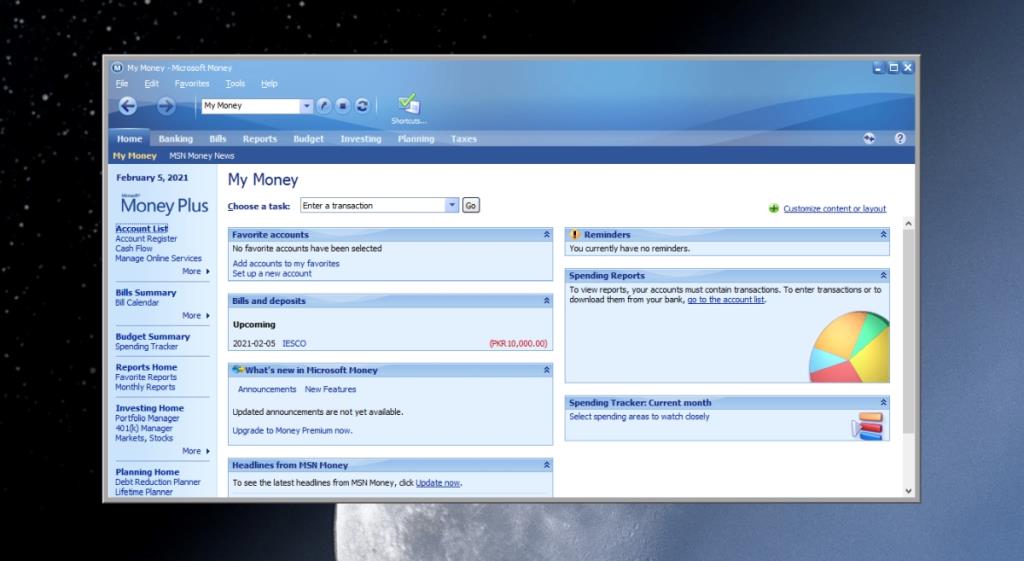
Download en installeer Microsoft Money
De reden dat je de originele versie niet zult vinden, is dat deze niet meer leverbaar is, maar dingen op internet niet sterven, dus je kunt nog steeds de oudere versie krijgen.
Microsoft Money Sunset deluxe downloaden
Je kunt Microsoft Money Sunset Deluxe niet langer downloaden van Microsoft, dus je zult je moeten wenden tot online repositories die nog oudere versies van de app hebben.
De Microsoft Money is een desktop-app, maar zelfs de oude, verouderde versie werkt op Windows 10.
Ga naar een van de volgende koppelingen om het originele Microsoft Money te downloaden. We hebben ze doorgelicht, maar het is altijd een goed idee om de EXE door een VirusTotal-scan te laten lopen .
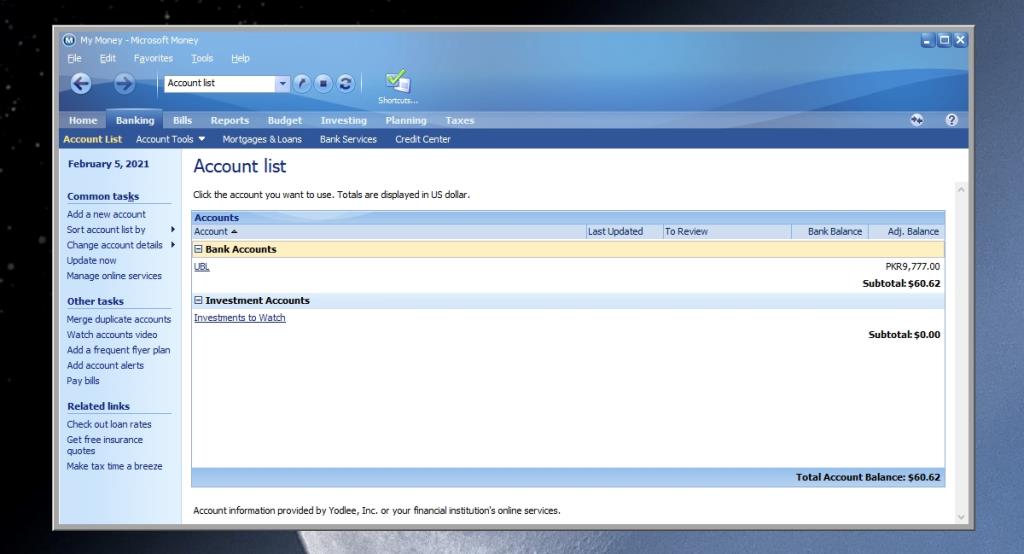
Microsoft Money instellen
Microsoft Money vereist niet langer een abonnement, dus u wordt niet gevraagd om een licentie in te stellen. U wordt gevraagd om u aan te melden met een Microsoft Live-account, maar nogmaals, u kunt dit overslaan.
Een bankrekening toevoegen
- Ga naar het tabblad Bankieren.
- Klik op Een nieuw account toevoegen vanuit taken in de balk aan de linkerkant.
- Selecteer het type rekening sparen/controleren/bankieren.
- Voer een naam in voor het account.
- Voer het huidige saldo in en selecteer een conversiewaarde als u geen USD als valuta gebruikt.
- Klik op Voltooien en het account wordt toegevoegd.
Voeg een rekening toe
Rekeningen kunnen niet meer rechtstreeks vanuit Microsoft Money worden betaald. De app kan terugkerende rekeningen toevoegen en kan worden gebruikt om bij te houden wat er gaat gebeuren.
- Ga naar het tabblad Facturen.
- Klik op Nieuw.
- Vul in aan wie de rekening wordt betaald.
- Selecteer wanneer de rekening moet worden betaald.
- Voer een bedrag in, vast of geschat.
- Klik OK.
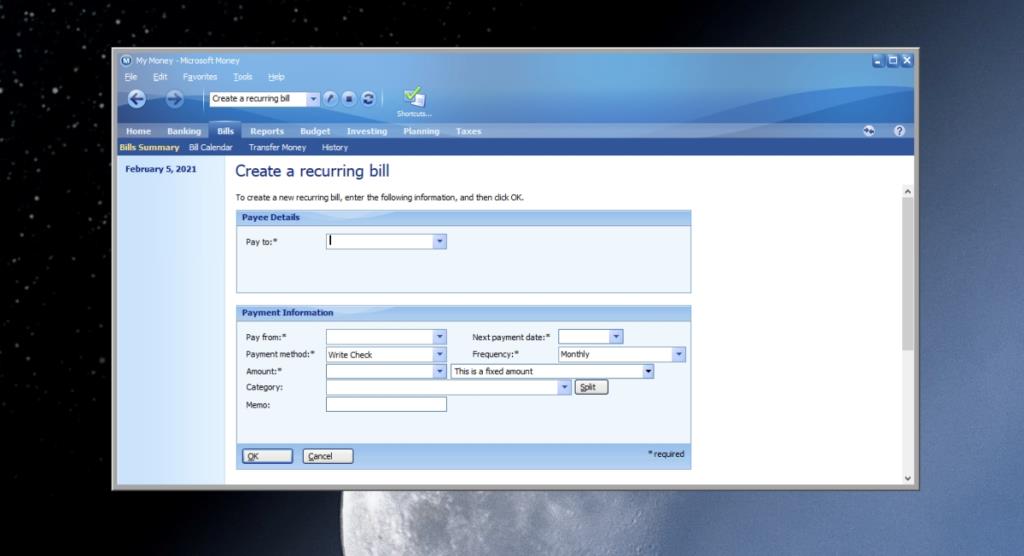
Voeg een budget toe
Microsoft Money heeft twee verschillende soorten budgetten die u kunt maken;
- Sparen en besteden
- Benodigdheden
Een begroting maken;
- Ga naar het budgettabblad.
- Selecteer het type budget dat u wilt maken.
- Vul uw inkomstenbron(nen) in.
- Selecteer een categorie van uitgaven.
- Voeg een bedrag toe voor elke uitgave.
- Klik op Voltooien.
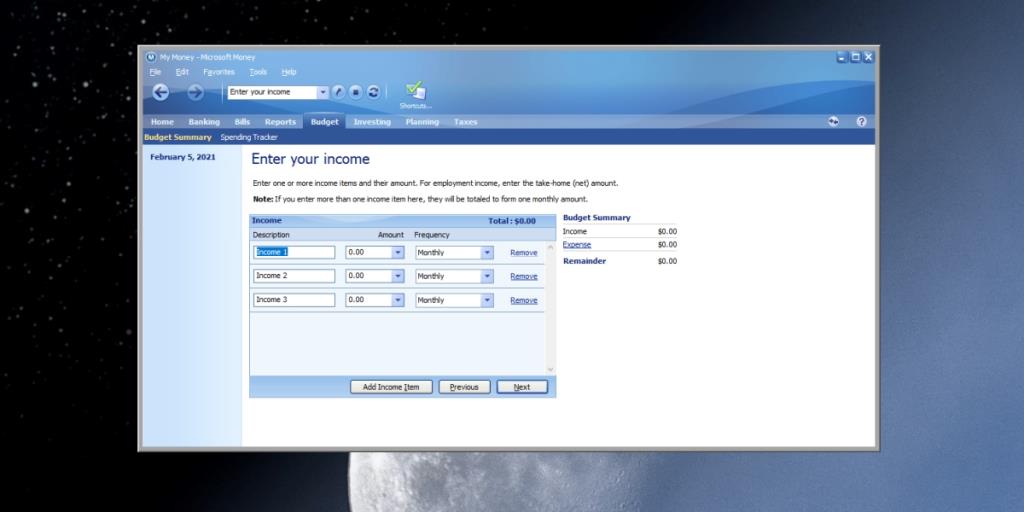
Beperkte functies
Veel van de functies van Microsoft Money zijn beperkt sinds het is stopgezet. Oorspronkelijk was dit een van de eerste apps die werd gebruikt om onder meer bankrekeningen te koppelen en het betalen van rekeningen te automatiseren. Er zijn sindsdien betere apps en services, maar Microsoft Money blijft populair.
U kunt geen betalingen meer plannen en veel van de uitgaven, rekeningen en rekeningen worden handmatig beheerd. Zie het als een meer geavanceerde spreadsheet die kan raden wat voor soort gegevens u moet invoeren. De gebruikersinterface is een overblijfsel uit zijn tijd, dus je vindt het misschien moeilijk om te leren, vooral als de meeste apps die je gebruikt modern zijn.
Misschien mis je de oude app en wil je hem misschien nog steeds gebruiken, maar een flink aantal functies is nu beperkt.
Gevolgtrekking
Microsoft Money was een baanbrekende app van zijn tijd, maar dat is lang geleden. Het kan betalingen niet langer automatiseren, wat misschien voldoende is om de meeste mensen ervan af te houden.

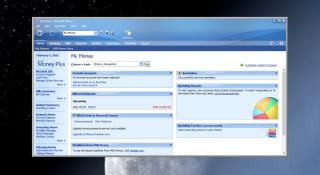
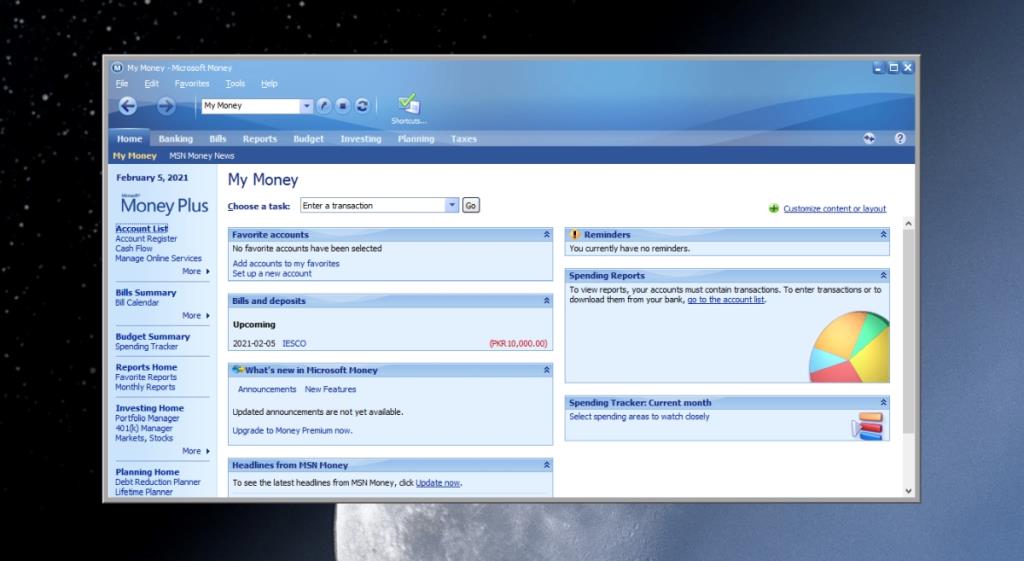
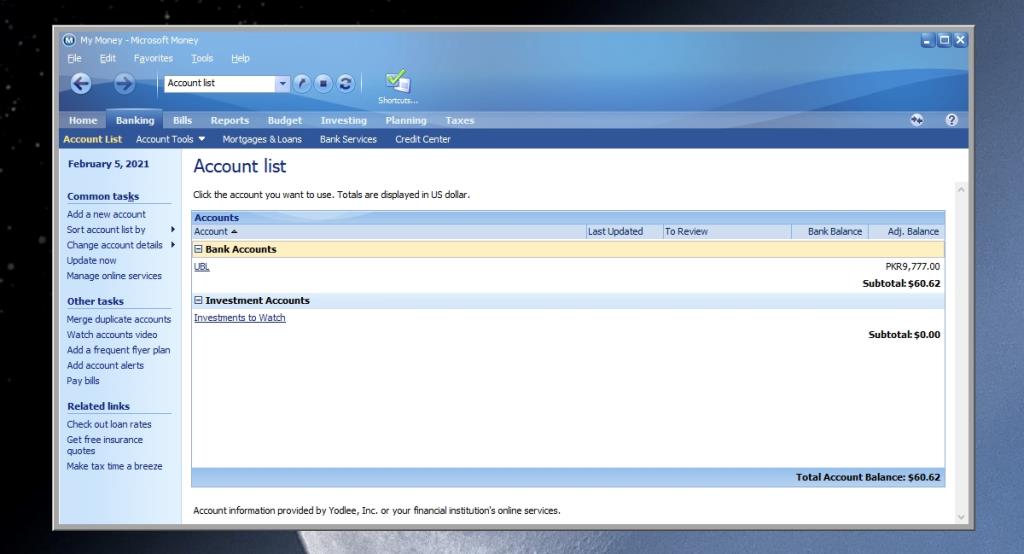
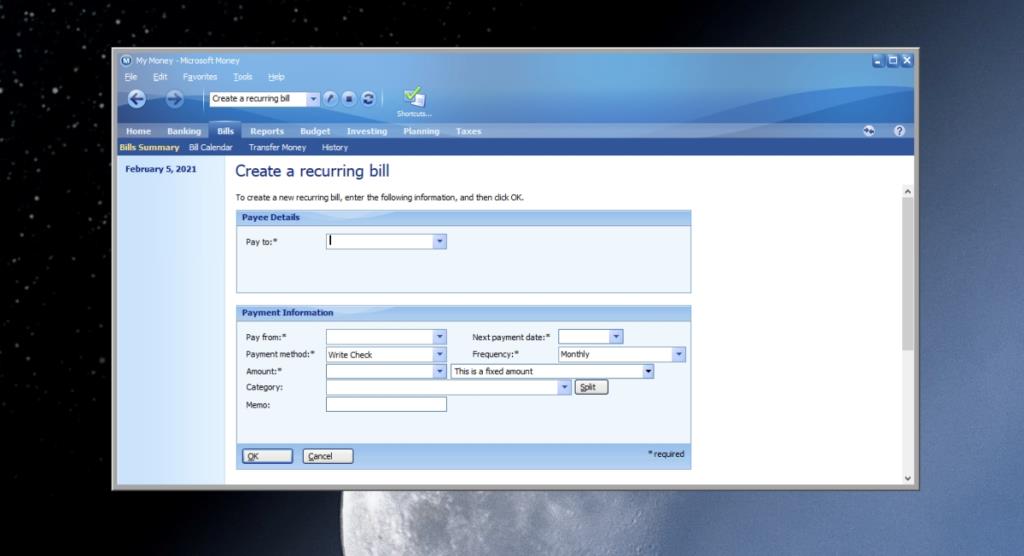
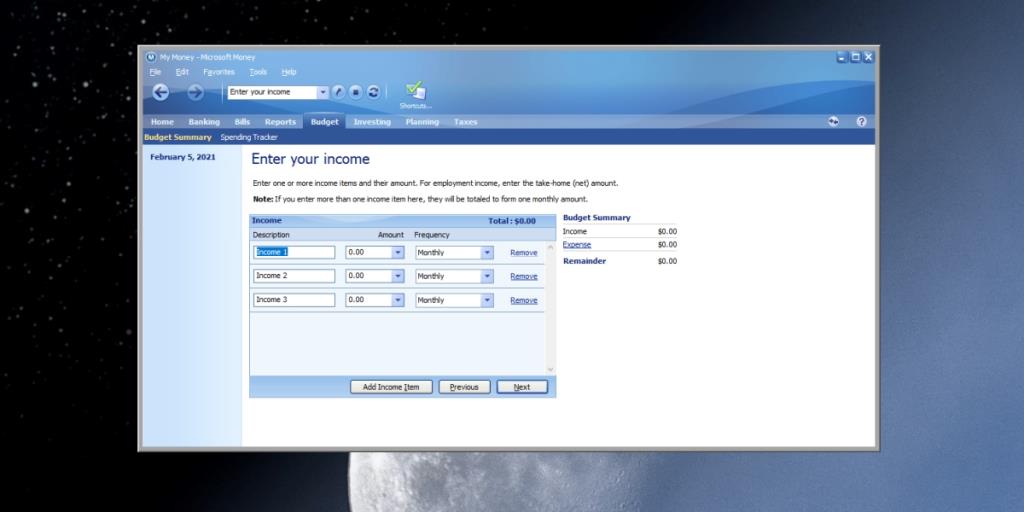

![Microfoon inschakelen op Windows 10 [OPGELOST] Microfoon inschakelen op Windows 10 [OPGELOST]](https://tips.webtech360.com/resources8/images2m/image-7192-1221163528138.jpg)






